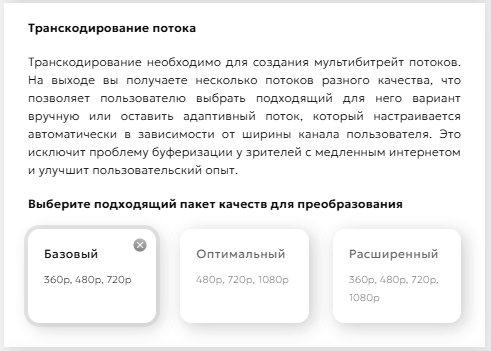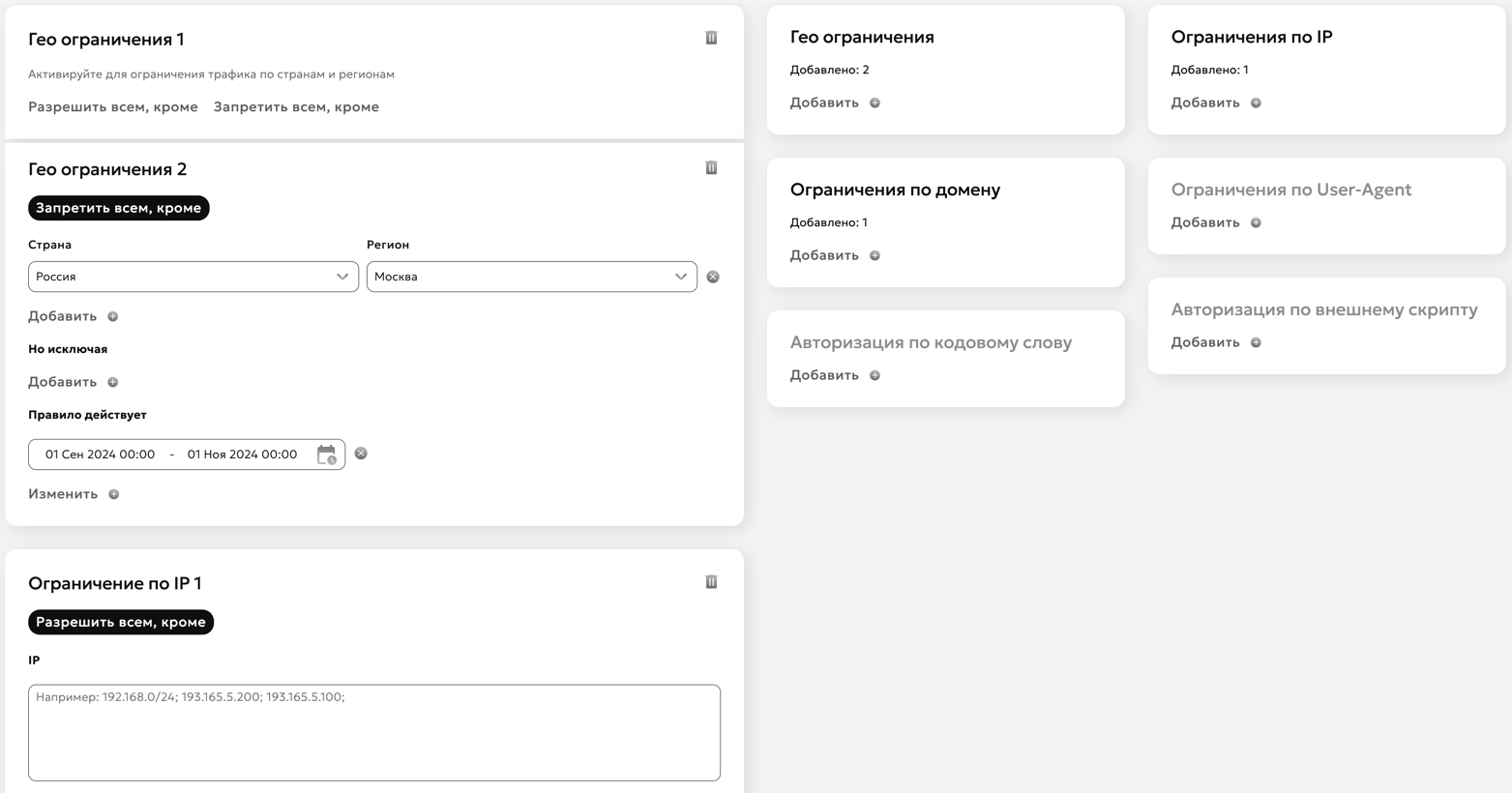RTMP/RTSP-publish
Описание
Для публикации потока требуется настроить специальное программное обеспечение - энкодер, который поддерживает протокол RTMP/RTSP-publish.
Перед созданием Live-ресурса мы рекомендуем заранее ознакомиться и выбрать необходимый продукт. Ознакомиться с вариантами, а также получить подробные инструкции по настройке энкодеров можно здесь.
Инструкция по настройке
Первый поток создается автоматически. Добавляйте или удаляйте потоки по выбору.
Введите желаемое название потока или сформируйте его автоматически, нажав на "Кубики".
Выберите качество потока из выпадающего списка.
Важно
Нажмите на кнопку "СОЗДАТЬ РЕСУРС".
Ресурс создан! Вы перенаправлены на вкладку "Инструкция по настройке".
Для публикации выделяются два URL (основной и резервный) и имя потока с указанием авторизационного токена. Выберите конкретный способ публикации для формирования корректных ссылок.
Пример для RTMP-publish:
- URL primary: rtmp://a.r.rcloud.ru/livemaster/
- URL backup: rtmp://b.r.rcloud.ru/livemaster/
- Streams: m97yox4iyw_0k1z5tsvxkb?auth=jkJt47ncuaFo78z1WXgAgJp
Резервный URL следует использовать только при наличии достаточной полосы пропускания. При создании нескольких потоков каждому из них будет выделен свой Stream.
Для публикации нескольких качеств в некоторых энкодерах (например, Wirecast) требуется вводить поле Streams по отдельности. Чтобы показать Streams по отдельности нажмите на "Стрелочку вниз". Если Вы пользуетесь, например FMLE 3.2, скопируйте поле целиком.
Проверка трансляции
После получения ссылок для публикации и настройки энкодера мы рекомендуем проверить трансляцию на корректность работы. Для этого перейдите во вкладку "Плеер". При правильной настройке энкодера в плеере отобразится запущенная трансляция.
Выберите комфортный способ просмотра: просмотр созданных потоков по отдельности или все вместе.
Обратите внимание
Транскодирование $
Данная услуга предназначена для компаний, у которых нет возможности отдать нам поток со следующими характеристиками, необходимыми для интернет-вещания:
- протокол: RTMP, RTSP, MPEG_TS;
- кодек для видео: h.264;
- кодек для аудио: AAC/mp3.
Если у Вас нет возможности предоставить поток с указанными параметрами, а также для сокращения затрат на оборудование и программное обеспечение - используйте услугу транскодирования.
Для подключения услуги транскодирования на странице создания или редактирования RTMP-publish ресурса необходимо:
- указать исходный поток, который Вы будете публиковать;
- активировать услугу "Транскодирование потока";
- выбрать подходящий пакет транскодирования (параметры пакета можно увидеть, нажав на кнопку "Подробности");
- нажать кнопку "СОЗДАТЬ РЕСУРС" или "СОХРАНИТЬ".
Обратите внимание
DVR и запись потока $
Для подключения услуги в рамках ресурса необходимо нажать на переключатель "DVR и запись потока".
Если Вы хотите, чтобы записываемые потоки шли в рамках одного master плейлиста (например, если записываемые потоки различаются лишь качеством), отметьте галочку "Использовать адаптивный playlist (smil)".
Для каждого из сгенерированных потоков можно выбрать свои настройки записи и DVR.
В первую очередь, выберите тип трансляции:
- Кратковременная трансляция. Запись идёт не более 12 часов, целиком доступна после окончания. Подходит для записи единоразовых мероприятий (вебинаров, спортивных трансляций и т.д.).
- Постоянная трансляция. Ведётся запись исключительно определённого окна (последние N часов, где N не больше 12). После окончания трансляции доступно только это окно. Подходит для вещания 24/7 (телеканалов, видеонаблюдения и т.д.).
Переключатель DVR отвечает за то, что показывает плеер во время и после окончания записи:
- Во время записи при включённом DVR плеер показывает Live-поток с возможностью перемотки до начала записи, при выключенном - оригинальный Live-поток.
- После окончания записи при включённом DVR плеер показывает запись, при выключенном - Live-поток.
Если запись активна, то в интерфейсе появляется возможность сбросить окно DVR (начать накапливать окно заново). Для этого необходимо нажать на кнопку "Сброс DVR".
Кратковременная трансляция
Запись кратковременной трансляции имеет несколько основных настроек: переключатель записи потока, время и путь хранения записи, Timeout и способ начала записи.
Переключатель записи потока - основной флаг услуги для отдельного потока. Запись представляет собой m3u8 файл, который затем можно конвертировать в формат MP4. В выключенном состоянии не ведётся запись потока и, следовательно, невозможен DVR.
В настройке "Время хранения записи" Вы можете выбрать период времени после окончания записи, по истечении которого мы удалим её, чтобы она больше не занимала место в Вашем хранилище. Можно выбрать опцию по умолчанию ("не удалять") или любой другой срок.
В настройке "Путь хранения записи" Вы можете указать любой путь в Вашем хранилище, по которому будет доступна сохранённая запись.
В настройке "Timeout записи" Вы можете выбрать период времени, в течение которого мы не считаем запись завершённой при недоступности Live-потока, ожидая возобновления его публикации - в этом случае мы автоматически продолжаем запись потока.
В настройке "Способ начала записи" Вы можете выбрать, когда именно запись начнётся:
- По публикации - запись начнётся с минимальной задержкой после начала публикации поток.
- По кнопке - запись начнётся в тот момент, когда Вы нажмёте на кнопку "Начать запись" (становится активной только после создания ресурса). Закончится запись либо после нажатия Вами кнопки "Остановить запись", либо после завершения публикации Live-потока.
- По расписанию - запись начнётся и закончится в определённые моменты мирового времени (если поток будет опубликован).
Постоянная трансляция
Запись постоянной трансляции имеет несколько основных настроек: переключатель записи окна, продолжительность и Timeout DVR, способ начала записи.
Переключатель "Запись окна" - основной флаг услуги для отдельного потока. Запись окна представляет собой m3u8 файл, который затем можно конвертировать в формат MP4. В выключенном состоянии не ведётся запись окна и, следовательно, невозможен DVR.
В настройке "Продолжительность DVR" Вы можете выбрать размер окна, которое будет записано и доступно для DVR. Можно выбрать подходящее значение из выпадающего списка или указать другое (в минутах).
В настройке "Timeout DVR" Вы можете выбрать период времени, в течение которого мы не считаем запись завершённой при недоступности Live-потока, ожидая возобновления его публикации - в этом случае мы автоматически продолжаем запись потока.
В настройке "Способ начала записи" Вы можете выбрать, когда именно запись начнётся:
- По публикации - запись начнётся с минимальной задержкой после начала публикации потока.
- По кнопке - запись начнётся в тот момент, когда Вы нажмёте на кнопку "Включить DVR" (становится активной только после создания ресурса). Закончится запись либо после нажатия Вами кнопки "Отключить DVR", либо после завершения публикации Live-потока.
Дополнительные настройки
Авторизация $
Локальная авторизация $
Решение о доступе к потоку принимается средствами нашей сети на основе критериев, обозначенных владельцем контента. В данном случае авторизация запросов пользователей выполняется исключительно в сети CDN, внешние ресурсы не используются. В момент обращения пользователя к защищённому ресурсу владельцу контента необходимо сформировать специальную ссылку.
Пример:
http://example.a.trbcdn.net/md5(ycmYPfxHwqjnIM93o7JNOA,1387984517)/path/to/stream/playlist.m3u8
Ссылка содержит авторизационный параметр md5(<md5 hash>[,<expires>]) в пути:
<md5 hash>— хэш MD5 в формате Base64 for URL, сгенерированный на основе URI запрошенного потока, времени жизни ссылки, секретного ключа, IP-адреса пользователя (опционально);<expires>— время окончания действия ссылки в формате POSIX time (необязательный параметр).
При обращении к контенту с использованием сгенерированной ссылки, CDN вычисляет значение MD5 и сравнивает его с полученным. Если значение MD5 не совпадает, то пользователю возвращается ответ с кодом 403 Forbidden (запрет на воспроизведение).
Если текущее время превышает значение expires, то пользователю возвращается ответ с кодом 410 Gone (целевой ресурс больше недоступен).
Пример алгоритма расчета MD5-хэша с использованием IP-адреса пользователя в качестве одного из входных параметров:
md5 = base64_url(md5(SECRET/path/to/stream1.2.3.4expiretime))
Пример алгоритма расчета MD5-хэша, если IP-адрес не учитывается:
md5 = base64_url(md5(SECRET/path/to/streamexpiretime))
Обратите внимание
Обратите внимание
Обратите внимание
Пример генерации ссылки:
Есть следующие входные данные:
- секретный ключ: zah5Mey9Quu8Ea1k
- IP-адрес пользователя: 1.2.3.4
- URI потока: http://example.a.trbcdn.net/path/to/stream/playlist.m3u8
Вычисляем время действия ссылки. В приведённом примере – неделя с момента генерации.
$ php -r 'print time() + (7 * 24 * 60 * 60) . "\n";' 1387984517
- Вычисляем хэш MD5 в формате Base64 for URL (путь указываем до плейлиста):
$ php -r 'print str_replace("=", "",strtr(base64_encode(md5("zah5Mey9Quu8Ea1k/path/to/stream1.2.3.41387984517", TRUE)), "+/", "-_")) . "\n";' ycmYPfxHwqjnIM93o7JNOA Итоговая ссылка:
http://example.a.trbcdn.net/md5(ycmYPfxHwqjnIM93o7JNOA,1387984517)/path/to/stream/playlist.m3u8
Внимание!
При локальной авторизации контролируются следующие параметры:
- URI запрашиваемого потока. Проверяется, что ссылка была сформирована именно для этого потока.
- Секретный ключ. Проверяется, что ссылка сформирована именно владельцем контента.
- Время окончания действия ссылки (опционально). Вы можете отключить проверку, выбрав опцию "Не ограничивать по времени".
- IP-адрес пользователя (опционально). Проверяется, что поток запрошен именно с того IP-адреса, для которого была сформирована ссылка. Вы можете отключить проверку, выбрав опцию "Не учитывать IP адрес".
Внешняя авторизация $
Внешняя авторизации предназначена для возможности ограничения доступа к потоку с произвольной логикой, описанной в вашем скрипте авторизации.
Решение о доступе к потоку принимается на основе ответа вашего скрипта, ссылку на который Вы указываете в личном кабинете при создании/редактировании ресурса.
Если от скрипта авторизации пришел ответ со статусом 200, то доступ к потоку разрешен. В противном случае - доступ запрещен.
Авторизационному скрипту передаются следующие заголовки:
Host: содержит имя домена, для которого предназначен запрос;X-Request-URI: содержит URI запрашиваемого потока;X-Forwarded-For: содержит реальный IP-адрес пользователя, который запрашивает поток;X-Remote-Addr: содержит IP-адрес пользователя, который запрашивает поток, или прокси-сервера.
Протоколы раздачи потока
По умолчанию предоставляется возможность просмотра трансляции по протоколу HLS. Активируйте эту функцию, если планируете использовать другие протоколы раздачи (RTMP, MPEG-DASH, MSS, Low Latency Streaming).
Перед включением опции с Вами свяжется менеджер.
Название ресурса
Для изменения названия ресурса введите в поле новое название ресурса и нажмите кнопку "СОХРАНИТЬ".
Обратите внимание
Ограничения раздачи $
Описание
В этом разделе Вы можете установить ограничения раздачи контента в зависимости от страны и региона, IP адреса, referer или User-Agent
Процесс конфигурации модуля
- Активируйте нужный Вам вид ограничения и выберите правило по умолчанию (запрещено или разрешено).
- Добавьте исключения из правила по умолчанию. Для гео ограничений также выберите правило для самого исключения. Таким образом Вы можете, например, запретить трафик для всей страны, при этом разрешить для отдельного региона.
- При необходимости задайте интервалы времени действия правила. Интервалы не должны пересекаться.
- Возможно добавить несколько различных правил каждого вида, при условии что их временные интервалы не пересекаются.